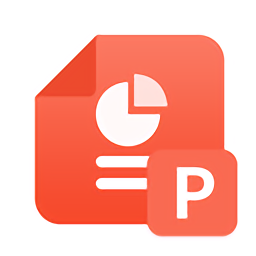不少小伙伴在日常生活中使用优酷观看各类影视剧的时候,都会在视频中发送各种弹幕进行吐糟,有些小伙伴就会发现别人的弹幕都是彩色的,自己也想要体验一下,所以今天乐单机小编就为大家带来了软件设置彩色弹幕的方法,感兴趣的小伙伴一起来看看吧。
方法步骤:
1、打开优酷,打开视频,点击下方发弹幕的小框。
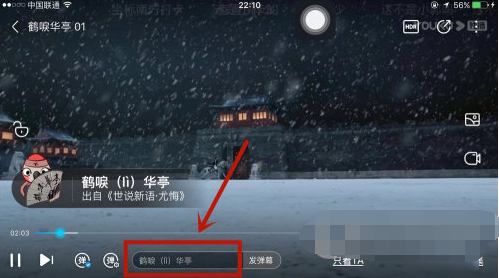
2、点击并进入左侧的 A 小标。
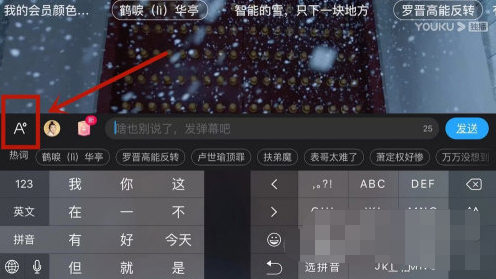
3、选择一个自己想设置的颜色。
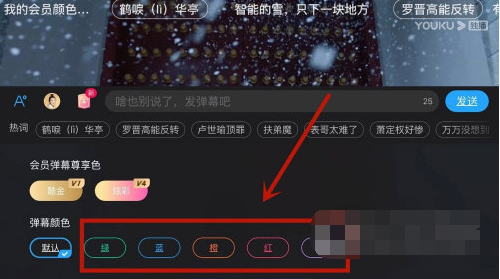
4、输入弹幕内容后点击右侧的发送。
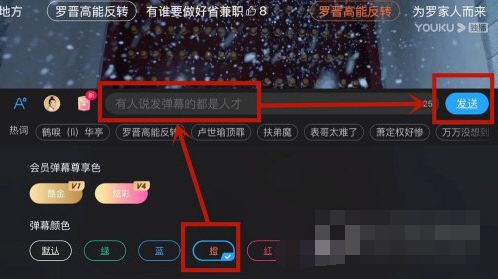
5、成功发送后,即可看到彩色的弹幕了。

乐单机网站为大家提供优酷怎么设置彩色弹幕的内容和软件教程分享,让您更加了解优酷软件,为您带来轻松愉悦的阅读体验。